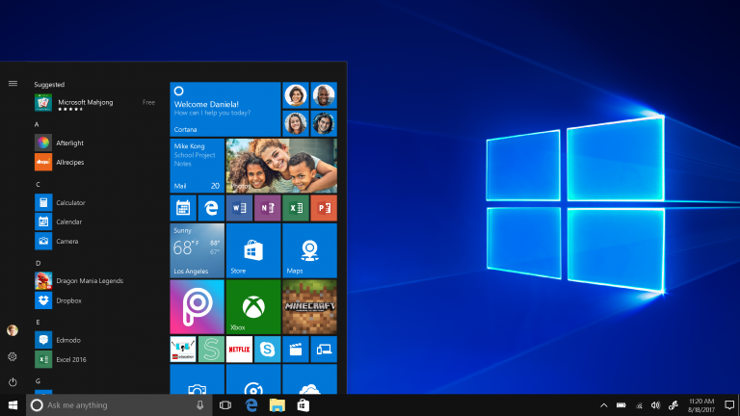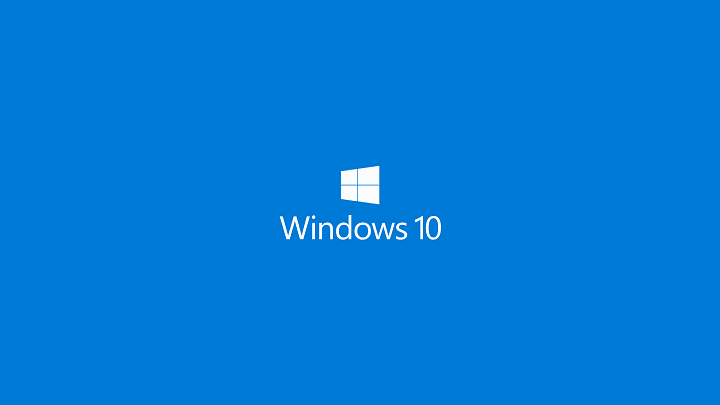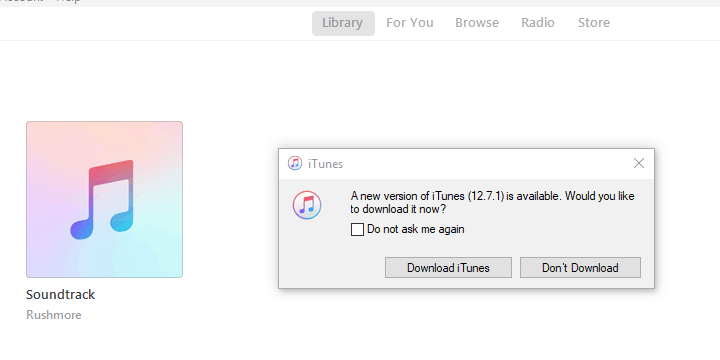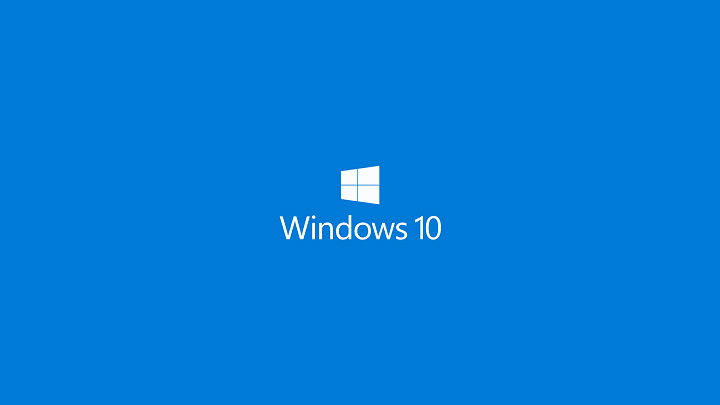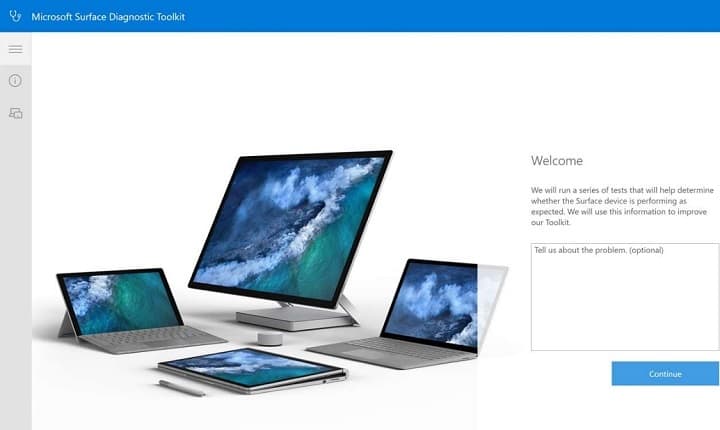Как включить мышь без границ в Windows 10

Microsoft Garage – отличный проект Microsoft, который предлагает множество классных приложений для Windows. Такие приложения, как Mouse Without Borders, разрабатываются разработчиками Microsoft, что делает их намного более надежными и упрощенными, чем, так сказать, их сторонние аналоги. А как насчет поддержки Windows 10?
Вот где начинаются проблемы, особенно с учетом того, что Microsoft полна решимости продвигать приложения из Магазина Windows над настольными приложениями. И для такой полезной и хорошо продуманной программы, как Truong Do’s Mouse Without Borders. Если вы хотите получить более подробную информацию об этом замечательном приложении, обязательно читайте дальше.
Как использовать мышь без границ в Windows 10
Мышь без границ
Mouse Without Borders – это бесплатный инструмент KVM (клавиатура, видео, мышь), который охватывает часто игнорируемые функции. Используйте одну мышь и клавиатуру для 4 различных компьютеров или других вычислительных устройств.
Можно предположить, что это не совсем новинка, но тут есть загвоздка. С помощью приложения «Мышь без границ» вы можете беспрепятственно передавать файлы между компьютерами, поскольку все подключенные устройства используют общий буфер обмена.
Вам нужно будет настроить один хост-компьютер и убедиться, что другие используют одну и ту же беспроводную сеть или локальную сеть. Это очень простая процедура, и вам не нужно быть технически подкованным пользователем, чтобы все работало. Вы можете бесплатно скачать «Мышь без границ», следуя этой ссылке. ссылка .
Пользовательский интерфейс хорошо спроектирован, и в сочетании с подробными инструкциями вам очень легко узнать, как максимально эффективно использовать Mouse Without Borders и несколько взаимосвязанных устройств. И все это в нескольких версиях Windows, которые можно комбинировать (хотя пока только Windows). 
Однако в части «Версии Windows» также начинаются проблемы. То есть эта программа (хотите верьте, хотите нет) несовместима с Windows 10. По крайней мере, официально. Как мы можем подтвердить, разработчик предоставил альтернативу в Магазине Windows, но, как говорят некоторые пользователи, настольная версия во многих отношениях лучше.
Теперь, похоже, все работает нормально, но есть незначительные проблемы, особенно когда пользователи комбинируют разные системы, например Windows 10 в качестве хоста и Windows 7 в качестве подчиненного устройства. 
.
Итак, как заставить мышь без полей работать в Windows 10 без мелких проблем, таких как Windows 7 или 8? У нас есть несколько идей, поэтому обязательно ознакомьтесь с ними ниже.
Как запустить мышь без границ в Windows 10?
Некоторым пользователям удалось использовать Mouse Without Borders с некоторыми своеобразными решениями. То есть, похоже, вам нужно будет держать лишнюю мышь подключенной к ПК с Windows 10, чтобы приложение работало.
Также вы можете попробовать запустить приложение в другом режиме совместимости.
Если вы не знаете, как это сделать, советуем вам предпринять следующие шаги:
Щелкните правой кнопкой мыши ярлык на рабочем столе «Мышь без границ» и откройте «Свойства».
Откройте вкладку «Совместимость».
Выберите «Запустить эту программу в режиме совместимости» и выберите Windows 7.

Зафиксируйте изменения, перезапустите приложение и проверьте наличие улучшений.
Повторите эту процедуру для всех компьютеров с Windows 10, которые вы хотите подключить. Кроме того, вы можете запустить Mouse Without Border от имени администратора, что может улучшить общую производительность.
Вы пробовали «Мышь без границ»? Какое ваше любимое приложение KVM для Windows 10?
Дайте нам знать в разделе комментариев ниже.
Этикетки: софт для windows 10, windows 10